Używany iPhone – jak go sprzedać i na co zwracać uwagę przy zakupie?
Premiera nowych iPhone’ów już niebawem. Co za tym idzie – fani zaczynają sprzedawać oraz kupować używane urządzenia, które jednych zbliżą do najnowszego produktu Apple’a, a innym pozwolą zasmakować nieco starszych, ale wciąż dobrych smartfonów działających pod kontrolą iOS. Jak prawidłowo sprzedać używany iPhone i na co zwrócić uwagę w trakcie zakupu?
Premiera nowych iPhone’ów już niebawem. Co za tym idzie – fani zaczynają sprzedawać oraz kupować używane urządzenia, które jednych zbliżą do najnowszego produktu Apple’a, a innym pozwolą zasmakować nieco starszych, ale wciąż dobrych smartfonów działających pod kontrolą iOS. Jak prawidłowo sprzedać używany iPhone i na co zwrócić uwagę w trakcie zakupu?
Jak sprzedać używany iPhone
Jeśli sprzedajesz swojego iPhone, Twoim najważniejszym zadaniem jest wyczyścić jego pamięć. Warto jest mieć jednak świadomość tego, że stworzenie kopii zapasowej iOS sprzedawanego przez nas urządzenia może pozwolić nam bardzo szybko migrować na nowsze urządzenie, dlatego też pierwszym krokiem, którego dokonamy jest synchronizacja obecnego iPhone’a z komputerem PC lub Mac.
Jak stworzyć kopię zapasową urządzenia z iOS?
1. Uruchom iTunes.
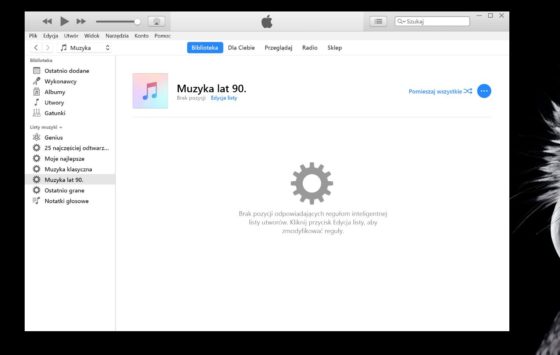
2. Podłącz do komputera smartfona, pozwól mu zsynchronizować się z programem.
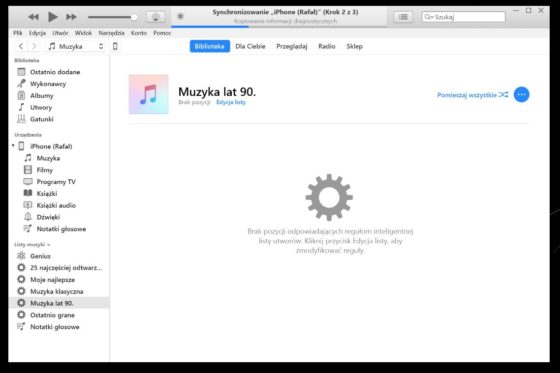
3. Przeprowadź wstępną konfigurację urządzenia – jeśli jeszcze nie była przeprowadzona.
4. Przejdź do głównego ekranu dotyczącego swojego iPhone’a.
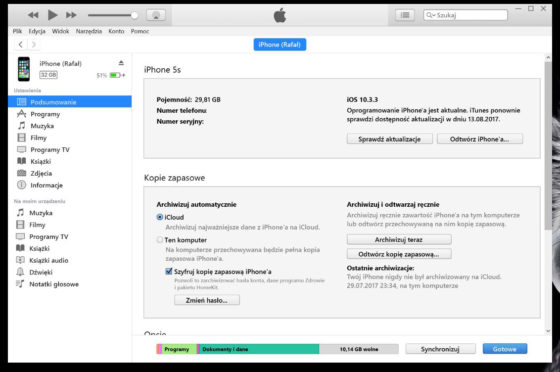
5. Zmień ustawienie kopii zapasowej z trzymanej w pamięci chmurowej na znajdującą się w przestrzeni dyskowej komputera oraz kliknij Archiwizuj teraz. Jeśli masz taką potrzebę – możesz również zaszyfrować swoją kopię zapasową, chroniąc tym samym przed odtworzeniem jej bez twojej wiedzy.
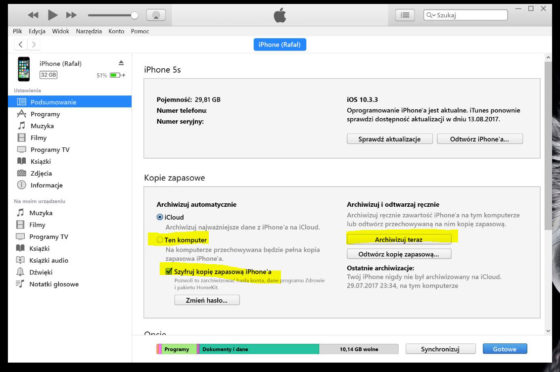
6. Gdy tworzenie obrazu zapasowego się zakończy, wyzeruj swoje urządzenie z iOS i zsynchronizuj z aplikacją nowego iPhone’a, gdzie kopia zostanie przeniesiona.
Jak wyzerować pamięć telefonu?
1. Przejdź do ustawień iOS.
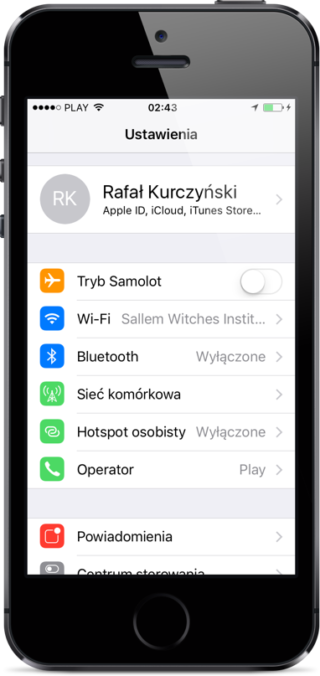
2. Kliknij w konto Apple ID (jest tam imię i nazwisko oraz awatar użytkownika).
3. Przejdź do sekcji iCloud.
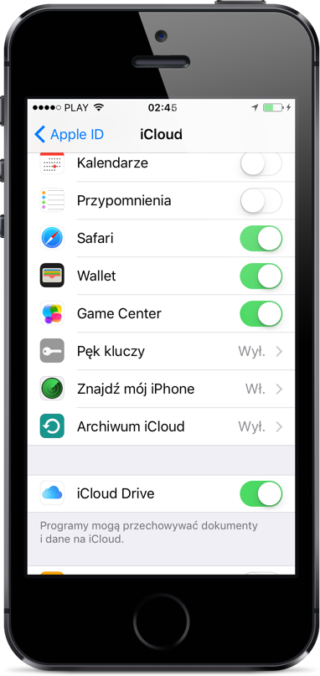
4. Wyłącz opcję Znajdź mój iPhone.
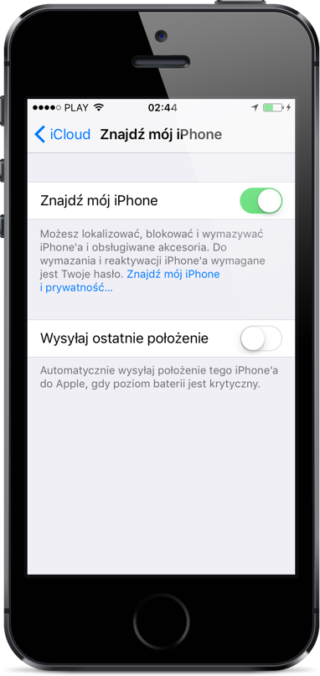
5. Gdy tego dokonasz, wróć do głównych ustawień, a następnie przejdź do sekcji Ogólne.
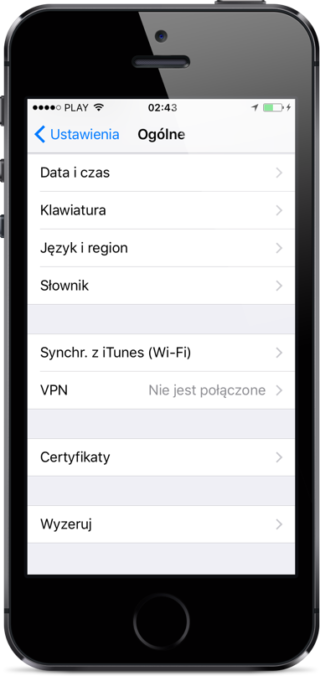
6. Na dole wybranej kategorii dotknij Wyzeruj.
7. Wybierz: Wymaż zawartość i ustawienia oraz zaakceptuj chęć wyzerowania iPhone.
8. Zapakuj telefon i dostarcz go do kupującego.
Jak kupić używany iPhone?
Niestety, oszustów jest wielu, a Ci wykorzystają każdą okazję, aby wyłudzić od nas pieniądze. Najlepszą formą zabezpieczenia się przed nimi jest zweryfikowanie tego, czy nie dajemy się właśnie wcisnąć na minę. Z tego też powodu zdecydowanie odradzamy kupowanie urządzeń zza granicy, posiadających blokadę SIM, która może skutecznie pozbawić nas możliwości korzystania z usług naszego operatora – chyba, że weźmiemy na siebie koszta jej zdjęcia. Drugim, ważnym punktem jest nabywanie urządzenia z opakowaniem i kompletem dokumentów, które zgadzają się z interesującym nas iPhone. IMEI się nie zgadza? Coś tu widocznie nie gra i jeśli jesteście ryzykantami, jest to idealna okazja na zbicie ceny urządzenia. Starajcie się również unikać telefonów po wymianach ekranów oraz co gorsza obudowy, ponieważ większość nieautoryzowanych serwisów nie dba nadmiernie o to, w jakim stanie zostawią wnętrze iPhone’a właściciela.
No dobrze, ale na co zwracać szczególną uwagę?
1. Cenę, gdyż okazje nie istnieją. Jeśli wydaje się wam, że znaleźliście perełkę – telefon w bardzo atrakcyjnej cenie – często porównywalnej do poprzedniej generacji iPhone – wystawiony parę chwil temu w pięknym stanie na dowolną akcję, dajcie sobie na wstrzymanie. Prawdopodobieństwo, że jest to tzw. „złoty strzał” jest mało prawdopodobny, a pomyłka może kosztować was nawet paręset złotych.
2. Spotkaj się ze sprzedającym i obejrzyj urządzenie na własne oczy. Jeśli jest taka możliwość, poproś również o to, aby zalogował się na nim do własnego konta Apple ID. Sprawdź, czy Touch ID oraz aparat działają poprawnie oraz przyjrzyj się ekranowi – jeśli posiada na swoich krawędziach wyraźnie rzucające się w oczy żółte przebarwienia, telefon miał wymieniany ekran lub cały korpus przy zbyt mocnym dokręceniu ze sobą części. Odbarwienia nie są szczególnie groźne, ale przy upadku iPhone na ziemię prawdopodobieństwo uszkodzenia wyświetlacza jest dużo większe niż miałoby to miejsce przy niemodyfikowanym telefonie.
3. Upewnij się, że telefon nie posiada blokady iCloud. Logując się do konta Apple ID istnieje możliwość zdalnego zablokowania skradzionego/zgubionego iPhone’a oraz wyświetlania na nim komunikatu mówiącego m.in. o tym, pod jaki numer należy się skontaktować w celu zwrócenia telefonu. Niestety – Apple zaprzestało wspierania dotychczas wykorzystywanego przez specjalistów narzędzia, które bazując na numerze IMEI komunikowało zainteresowanemu, czy sprzęt nie został przypadkiem zgłoszony jako kradziony lub zagubiony.
4. Porównaj, czy IMEI urządzenia zgadza się z tym przedstawionym w ustawieniach. Aby go odnaleźć, przejdź do Ustawień -> Ogólnych -> To urządzenie -> Numer seryjny. Dobrą techniką jest – tak jak wyżej wspomniałem – porównać uzyskane wyniki z samym pudełkiem. Wszystkie trzy numery powinny się ze sobą zgrać.
5. Sprawdź, czy iPhone nie posiada ukrytych wad. Na początek zweryfikuj, czy ekran nie posiada wypalonych lub wypalających się właśnie pikseli. Aby to zrobić, skorzystaj ze strony iPhone Dead Pixel Test. Kolejnym krokiem będzie sprawdzenie żywotności baterii w nim się znajdującej. Mój poradnik mówiący o tym, jak tego dokonać znajdziecie pod tym linkiem.
6. Sprawdź, czy obiektyw aparatu nie posiada uszczerbków w postaci głębokich rys. Identycznie zachowaj się względem Touch ID.
7. Naciskając nieco intensywniej ramkę urządzenia, upewnij się, czy nie występują delikatne luzy, które oznaczają dwie rzeczy: telefon upadł z dość dużej wysokości lub po prostu był wcześniej otwieranym.
8. Sprawdź, czy śrubki na spodzie urządzenia są identyczne.
9. Upewnij się, że wszystkie klawisze działają poprawnie. Częstą przypadłością iPhone jest to, że klawisze głośności potrafią odmawiać posłuszeństwa w najmniej oczekiwanych momentach. Podobnie zresztą sytuacja ma się w przypadku klawisza zasilania oraz suwaka wyłączania powiadomień. Gdy wszystkie te opcje nie zawodzą, skup się na głównym przycisku domowym — upewnij się, że każde kliknięcie jest odczytywane poprawnie przez system — podobnie z resztą w przypadku czytnika linii papilarnych.
10. W miarę możliwości zaktualizuj iOS do najnowszej wersji. Upewnij się, że w telefonie nie jest zainstalowany zmodyfikowany, jailbreakowany system.
Na poniższym filmie obejrzysz materiał o aplikacji Pliki z iOS 11:



